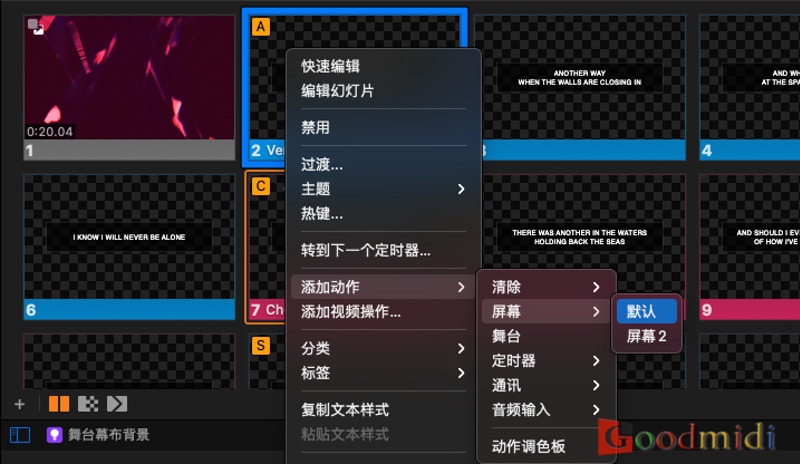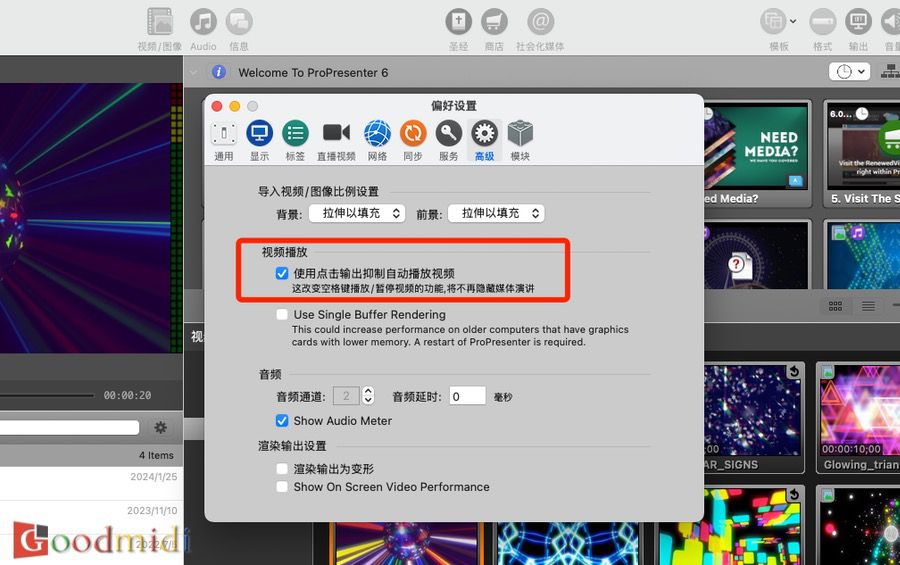在之前版本的 ProPresenter 中,MultiScreen Module 用于在不同的屏幕上显示 ProPresenter 的多层。 随着 ProPresenter 7 的发布,此功能可直接通过“外观”窗口使用。Looks 窗口允许您选择在您设置的屏幕上可视地显示哪些图层。 打开编辑外观屏幕的快捷键:Shift+Command+1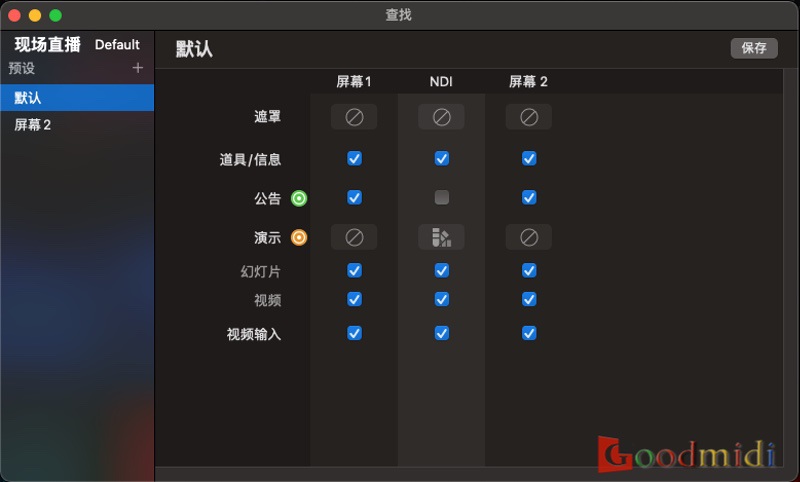
您应该在此窗口中看到的几行显示ProPressenter 的输出中的各个层。使用“启用识别”功能,您可以直观地看到输出的内容。您还会注意到,您在屏幕配置 中设置的每个屏幕也在此窗口中显示为一列,因此您可以选择在每个屏幕上显示 ProPresenter 输出的哪一层。
您在此菜单中创建和保存的每个设置都称为“外观”,您可以拥有无限数量的这些外观。要删除外观,只需右键单击一个外观并按“删除”。 要更改外观,如果您有多个可用外观,只需从列表中选择一个,然后选择“启用”。要重命名外观,请单击“外观”菜单标题中的名称区域。
此菜单也是您设置公告屏幕以显示公告层的地方,如下面的屏幕截图所示。
更改外观的另一种方法是使用幻灯片操作。当您在 Looks 窗口中设置了多个 Looks 时,您可以右键单击幻灯片,然后向该幻灯片添加 Audience Look。现在,当您触发该幻灯片时,您将触发外观更改。
专题:ProPresenter7文档:
- ProPresenter7创建一个屏幕倒计时
- ProPresenter7中使用外观显示不同的屏幕内容
- ProPresenter7 键盘快捷键
- 将ProPresenter屏幕流式传输到 RTMP 服务器
- 将ProPresenter屏幕录制为本地视频
- ProPresenter7设备之:MIDI
- ProPresenter7的音频输出
- ProPresenter7 导入PPT
- ProPresenter7屏幕输出的类型
- ProPresenter7设备之:DMX
- ProPresenter7的边缘融合
- ProPresenter7支持哪些文件类型?
- ProPresenter7设备之:RossTalk
- ProPresenter7设备之:GlobalCache
- ProPresenter7设备之:CITP
- ProPresenter7设备之:AMP
- ProPresenter音频路由的使用